
<공통>
각 기능의 공통 설정에 대한 모든 항목이 설명과 함께 나열됩니다. 기본 설정에는 칼표( )가 표시됩니다.
)가 표시됩니다.
 )가 표시됩니다.
)가 표시됩니다. |
별표(*)"*1" 마크가 있는 설정은 사용 중인 모델, 옵션 또는 기타 설정 항목에 따라 표시되지 않을 수도 있습니다. "*2" 마크가 있는 설정은 가져오기 또는 내보내기할 수 없습니다. |
<급지 동작>
급지 설정을 구성합니다.
<급지 위치의 자동 선택>
용지 공급원에 대한 자동 카세트 선택 기능을 활성화하거나 비활성화합니다. 문서 인쇄 시 자동 카세트 선택이 <설정>으로 설정되어 있으면 기기가 적합한 용지 크기가 적재된 용지 공급원을 자동으로 선택합니다. 또한 용지가 부족할 경우, 이 설정을 통해 동일한 크기의 용지가 적재된 다른 용지 공급원으로 전환하여 인쇄를 계속할 수 있습니다. 각 기능에 적합한 용지 공급원 자동 선택
<복사> <수동 급지대> <해제>  <설정> <카세트1> <해제> <설정>  <카세트2>*1 <해제> <설정>  <프린터> <수동 급지대> <해제> <설정>  <카세트1> <해제> <설정>  <카세트2>*1 <해제> <설정>  <수신/팩스>/<수신> <수동 급지대> <해제>  <설정> <카세트1> <해제> <설정>  <카세트2>*1 <해제> <설정>  <기타> <수동 급지대> <해제>  <설정> <카세트1> <해제> <설정>  <카세트2>*1 <해제> <설정>  |
<급지방법 전환> 
로고가 있는 용지에 인쇄하는 경우 이 설정을 지정합니다. 일반적으로 로고가 있는 용지에 인쇄하려면 단면 또는 양면 인쇄 여부에 따라 용지 공급원에 용지를 적재하는 방향을 변경해야 합니다. 하지만 설정을 <인쇄면 우선>으로 변경하면 양면 인쇄에서와 같이 단면 인쇄에서도 로고가 있는 면이 아래로 향하도록 넣을 수 있습니다. 자세한 사항은 양식지 넣기를 참고하시기 바랍니다.
<수동 급지대> <속도 우선>  <인쇄면 우선> <카세트1> <속도 우선>  <인쇄면 우선> <카세트2>*1 <속도 우선>  <인쇄면 우선> |
<메뉴>  <기능 설정>
<기능 설정>  <공통>
<공통>  <급지 동작>
<급지 동작>  <급지방법 전환>
<급지방법 전환>  용지 공급원 선택
용지 공급원 선택  <속도 우선> 또는 <인쇄면 우선> 선택
<속도 우선> 또는 <인쇄면 우선> 선택 

 <기능 설정>
<기능 설정>  <공통>
<공통>  <급지 동작>
<급지 동작>  <급지방법 전환>
<급지방법 전환>  용지 공급원 선택
용지 공급원 선택  <속도 우선> 또는 <인쇄면 우선> 선택
<속도 우선> 또는 <인쇄면 우선> 선택 

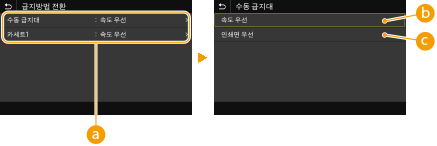
 용지 공급원
용지 공급원
설정을 변경하려는 용지 공급원을 선택합니다.
 <속도 우선>
<속도 우선>
로고가 사전 인쇄된 용지를 사용할 경우 단면 및 양면 인쇄를 수행할 때 용지 방향을 지정하는 방법을 변경해야 합니다.

인쇄할 면을 고려할 필요가 없는 경우 <속도 우선>을 선택하는 것이 좋습니다.
 <인쇄면 우선>
<인쇄면 우선>
용지의 특정 면에 인쇄할 경우 단면 인쇄나 양면 인쇄 중 어느 것을 선택하든 용지 공급원에서 용지를 뒤집을 필요가 없습니다.

양면 인쇄에 사용할 수 없는 용지가 적재된 용지 공급원에 대해 <인쇄면 우선>이 설정된 경우(사용 가능한 용지 크기), 용지 공급원에 <속도 우선>이 대신 적용됩니다. 이 경우 <속도 우선>이 선택된 경우와 같은 방법으로 용지를 적재해야 합니다(양식지 넣기).
<인쇄면 우선>이 선택된 경우 단면 인쇄 속도가 느려질 수 있습니다.
<인쇄 설정>
인쇄 작업 설정을 구성합니다.
<중단 작업 자동삭제>
오류로 인해 기기에서 작업 인쇄가 중지되는 경우 지정된 기간 후에 작업이 자동으로 삭제되도록 구성할 수 있습니다.
<이 기능을 설정> <해제>  <설정> <설정 시간> 0 ~ 5  ~ 240(분) ~ 240(분) |
<메뉴>  <기능 설정>
<기능 설정>  <공통>
<공통>  <인쇄 설정>
<인쇄 설정>  <중단 작업 자동삭제>
<중단 작업 자동삭제>  <이 기능을 설정>에서 <설정> 선택
<이 기능을 설정>에서 <설정> 선택  <설정 시간>에 시간 입력
<설정 시간>에 시간 입력  <확정>
<확정>  <확인>
<확인>  기기 다시 시작
기기 다시 시작
 <기능 설정>
<기능 설정>  <공통>
<공통>  <인쇄 설정>
<인쇄 설정>  <중단 작업 자동삭제>
<중단 작업 자동삭제>  <이 기능을 설정>에서 <설정> 선택
<이 기능을 설정>에서 <설정> 선택  <설정 시간>에 시간 입력
<설정 시간>에 시간 입력  <확정>
<확정>  <확인>
<확인>  기기 다시 시작
기기 다시 시작<스캔 설정>
스캔 설정을 구성합니다.
<자동 온라인>
컴퓨터로부터 스캔하는 경우, 이것을 사용해서 조작 패널을 사용하지 않더라도 리모트 스캐너(스캔 대기 모드)에 온라인으로 자동 접속하여 이 기능을 사용할지 여부를 선택합니다.
<해제> <설정>  |
<메뉴>  <기능 설정>
<기능 설정>  <공통>
<공통>  <스캔 설정>
<스캔 설정>  <자동 온라인>
<자동 온라인>  <해제> 또는 <설정> 선택
<해제> 또는 <설정> 선택 

 <기능 설정>
<기능 설정>  <공통>
<공통>  <스캔 설정>
<스캔 설정>  <자동 온라인>
<자동 온라인>  <해제> 또는 <설정> 선택
<해제> 또는 <설정> 선택 

<자동 오프라인> 
아래 화면이 표시된 이후 지정된 시간 동안 스캔을 수행하지 않으면(기기가 스캔에 대해 온라인으로 설정된 경우), 기기가 자동으로 오프라인 상태가 됩니다. 기기가 오프라인 상태가 되는 경과 시간을 지정합니다. 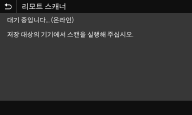 |
<이 기능을 설정> <해제> <설정>  <설정 시간> 1 ~ 5  ~ 60 (분) ~ 60 (분) |
<메뉴>  <기능 설정>
<기능 설정>  <공통>
<공통>  <스캔 설정>
<스캔 설정>  <자동 오프라인>
<자동 오프라인>  <이 기능을 설정>에서 <설정> 선택
<이 기능을 설정>에서 <설정> 선택  <설정 시간>에 시간 입력
<설정 시간>에 시간 입력  <확정>
<확정> 

 <기능 설정>
<기능 설정>  <공통>
<공통>  <스캔 설정>
<스캔 설정>  <자동 오프라인>
<자동 오프라인>  <이 기능을 설정>에서 <설정> 선택
<이 기능을 설정>에서 <설정> 선택  <설정 시간>에 시간 입력
<설정 시간>에 시간 입력  <확정>
<확정> 

<파일 생성>
파일 생성 설정을 구성합니다.
<출력파일 화상 설정>
스캔한 원고를 파일로 변환할 때 감마 값에 대한 설정을 지정합니다.
<YCbCr 송신 감마값> 
스캔한 컬러 원고를 지정한 파일 형식으로 변환할 때 사용되는 감마 값을 선택합니다. 변환한 파일을 표시하는 데 사용되는 모니터와 동일한 감마 값을 지정하여 원본 문서와 같은 밝기로 파일을 표시할 수 있습니다.
<Gamma 1.0> <Gamma 1.4> <Gamma 1.8>  <Gamma 2.2> |
<메뉴>  <기능 설정>
<기능 설정>  <공통>
<공통>  <파일 생성>
<파일 생성>  <출력파일 화상 설정>
<출력파일 화상 설정>  <YCbCr 송신 감마값>
<YCbCr 송신 감마값>  감마 값 선택
감마 값 선택 

 <기능 설정>
<기능 설정>  <공통>
<공통>  <파일 생성>
<파일 생성>  <출력파일 화상 설정>
<출력파일 화상 설정>  <YCbCr 송신 감마값>
<YCbCr 송신 감마값>  감마 값 선택
감마 값 선택 


모니터 디스플레이의 감마 값은 디스플레이에 포함된 사용 설명서를 참조하십시오.
<OCR (문자인식) 설정> 
텍스트 원고에서 OCR(광학 문자 인식)을 실행해서 "검색 가능한 PDF"를 작성하려면, 기기가 원고의 텍스트 방향을 결정해서 원고 방향을 인식할지 여부를 지정하십시오.
<원고 반향 자동 검지> <해제> <설정>  |
<메뉴>  <기능 설정>
<기능 설정>  <공통>
<공통>  <파일 생성>
<파일 생성>  <OCR (문자인식) 설정>
<OCR (문자인식) 설정>  <원고 반향 자동 검지>에서 <해제> 또는 <설정> 선택
<원고 반향 자동 검지>에서 <해제> 또는 <설정> 선택  <확정>
<확정> 

 <기능 설정>
<기능 설정>  <공통>
<공통>  <파일 생성>
<파일 생성>  <OCR (문자인식) 설정>
<OCR (문자인식) 설정>  <원고 반향 자동 검지>에서 <해제> 또는 <설정> 선택
<원고 반향 자동 검지>에서 <해제> 또는 <설정> 선택  <확정>
<확정> 

<256-bit AES설정(암호화PDF)> *1
암호화된 PDF 파일을 생성할 때 PDF 암호화 레벨을 "128비트" 또는 "256비트"로 설정할 수 있습니다. "256비트"를 선택하는 경우 Acrobat과 호환되는 버전이 변경될 수 있습니다.
<Acrobat 9.0 상당> <Acrobat 10.0 상당>  |
<메뉴>  <기능 설정>
<기능 설정>  <공통>
<공통>  <파일 생성>
<파일 생성>  <256-bit AES설정(암호화PDF)>
<256-bit AES설정(암호화PDF)>  <Acrobat 9.0 상당> 또는 <Acrobat 10.0 상당> 선택
<Acrobat 9.0 상당> 또는 <Acrobat 10.0 상당> 선택 

 <기능 설정>
<기능 설정>  <공통>
<공통>  <파일 생성>
<파일 생성>  <256-bit AES설정(암호화PDF)>
<256-bit AES설정(암호화PDF)>  <Acrobat 9.0 상당> 또는 <Acrobat 10.0 상당> 선택
<Acrobat 9.0 상당> 또는 <Acrobat 10.0 상당> 선택 

<팩스 설정 가이드> *1*2
팩스 번호 및 RX 모드를 포함한 설정 지정에 대한 화면 안내를 표시하려면 선택합니다. 팩스 기능의 초기 설정 구성